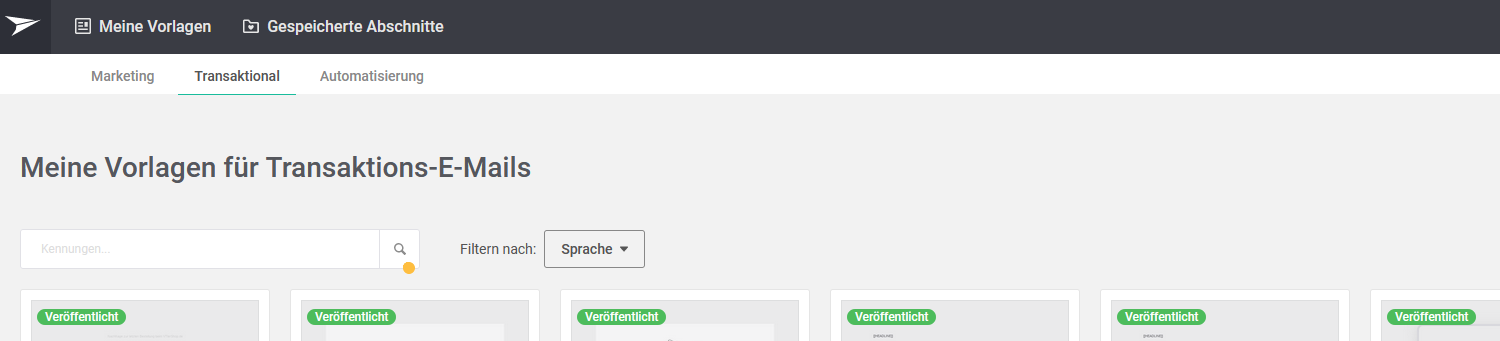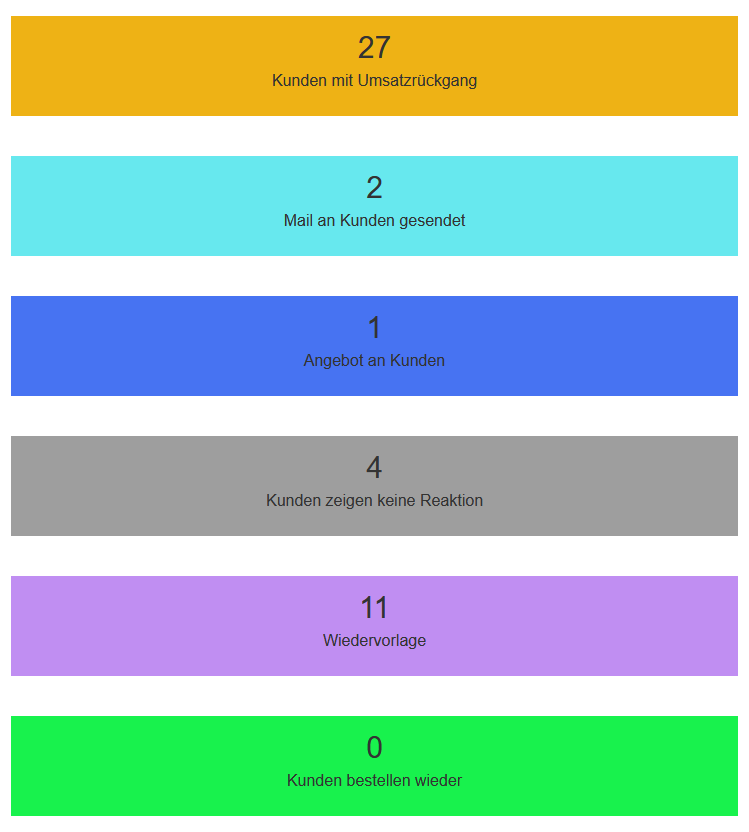Kundenrückgewinnung im KostenWalter
Funktion und Hintergrund des Rückgewinnungstools
Dieses Modul steht dir im KostenWalter mit zu Verfügung. Es ist dafür ausgelegt Kunden bei denen ein Umsatzrückgang zu registrieren ist, zurück zu gewinnen. Da jedes Unternehmen unterschiedliche Anforderungen und Kundenströme hat, bedarf es einer Grundkonfiguration die wir dir hier erläutern möchten. Log dich ein und navigieren zu Kostenwalter > Einstellungen > Kundendashboard.
Einstellungen zum Kundendashboard
Hier sieht man einige Auswahlpunkte die per Mouseover-Effekt beschrieben sind. Daher gehen wir hierauf nicht näher ein.
Darunter kommt, je nach User eine kleinere bis größere Anzahl an Möglichkeiten um Email-Templates zu hinterlegen.
Für jede Firma gibt es ein Standard und ein Gutschein Template.
Diese Templates werden später aus dem Rückgewinnungsmodul angesteuert.
Damit die Templates korrekt hinterlegt werden können, gehen wir nun näher darauf ein.
Mailjet als E-Mail Software
Wir nutzen den Drittanbieter Mailjet, um die Emails zu versenden und auszuwerten. Des Weiteren stellt Mailjet ein Template System zu Verfügung mit dem man einfach und schnell individuelle Emails erstellen kann. Der Emailversand wird per API angesteuert und damit können wir dir Variablen zur individuellen Gestaltung zur Verfügung stellen.
Als erstes bedarf es ein Account bei Mailjet. Dieses kannst du dir kostenlos unter folgendem Link erstellen: kostenfrei Mailjet Konto erstellen
6000 Emails im Monat (200 pro Tag) sind kostenlos. (Stand September 19)
Im weiteren Schritt müssen deine Absender Emailadressen verifiziert werden und Email-Templates erstellt werden.
In diesem 10 minütigen Video zeigen wir dir wie es geht:
Wenn du die Schritte aus dem Video befolgt hast, ist Seller Math so eingerichtet, dass du darüber an deine Kunden Emails versenden kannst.
Mit dem nächsten Schritt beschäftigen wir uns nun mit dem Kunden Rückgewinnungstool direkt.
Bitte navigiere zu folgendem Punkt Kostenwalter > Kundendashboar > Rückgewinnung (rechts-oben).
Hier findest du nun sechs verschiedene Kacheln vor.
Die Idee hinter der Kundenrückgewinnung
Wir möchten hiermit ein Prozess schaffen durch den du geleitet wirst. Die erste und wichtigste Kachel ist “Kunden mit Umsatzrückgang”. Das sind alle Kunden die laut deinen Einstellungen betrachtet werden dürfen und nach Ihrem Kaufverhalten ein Umsatzrückgang verzeichnen.
Über klicken auf die oder eine andere Kachel kommst du in die entsprechende Ansicht.
Über die Spalten kannst du die Kunden entsprechend sortieren. Über den Export Button eine CSV herunterladen.
Ziel ist es aber die Kunden zurück zu gewinnen!
Dafür klicken wir auf eine Kundennummer. Wir kommen nun in den eigentlichen Prozess.
Verfügbare Variablen, die an Mailjet übergeben werden können:
Die Variable in Mailjet ist immer wie folgt aufgebaut: {{var:XXX:””}} XXX steht hier als Platzhalter für die unteren Begriffe. “” zwischen die Anführungszeichen kann ein Alternativtext geschrieben werden, sollte der Wert der Variable nicht befüllt sein.
Hier einmal alle momentan verfügbaren Variablen, mit der jeweiligen Bedeutung:
{{var:name:””}} == Vor- und Nachname z.B. Max Mustermann
{{var:vorname:””}} == Vorname des Kunden z.B. Max
{{var:nachname:””}} == Nachname des Kunden z.B. Mustermann
{{var:firmenname:””}} == Firmenname des Kunden z.B. Muster GmbH
{{var:ort:””}} == Ort des Kunden z.B. Lindau
{{var:land:””}} == Herkunftsland des Kunden z.B. Deutschland
{{var:email:””}} == Email-Adresse des Kunden z.B. max.mustermann@musterkunde.de
{{var:kundennummer:””}} == Die Kundennummer bei euch in der WaWi z.B. 1231456
{{var:kundengruppe:””}} == Die Kundengruppe in der der Kunde bei euch hinterlegt ist z.B. Endkunde
{{var:letzte_bestellung:””}} == Datum der letzten Bestellung z.B. 23.12.2017
{{var:letzte_bestellung_tage:””}} == Tage wie lang die letzte Bestellung her ist z.B. 238
{{var:letzte_warengruppe:””}} == Warengruppe aus der letzten Bestellung mit dem höchsten Anteil z.B. Obst

1. Link auf die Kundendetailseite
2. Link zur Produktdetailseite
3. Link zur Bestelldetailseite
Ist man in dem Prozess der Kundenrückgewinnung, betrachtet man den Kunden und kontaktiert diesen gegebenenfalls. Es stehen einem vier Möglichkeiten zu Verfügung:
4. Statusbutton: Der Kunde hat kein weiteres Interesse
5. Statusbutton: Angebot erstellen, hier geht ein weiteres Textfenster auf in dem man ein Vermerk eingeben kann. Dieser zusammen mit der Kundennummer und dem Namen wird einem per Email zugesandt. So kann man dann dem Kunden ein neues Angebot erstellen.
6. Statusbutton: Email zusenden, klickt man diesen Button wird über Mailjet die Standartvorlage (sofern die Standartvorlage einer Mailjet ID zugeordnet ist) zugesandt. Es wird die Firma der letzten Bestellung als Auswahl herangezogen.
7. Ist bei der entsprechenden Firma eine Mailvorlage für das Gutscheintemplate hinterlegt, so erscheint das kleine Dropdown Häckchen über den man das andere Emailtemplate ansteuern kann.
8. Statusbutton: Erinnerung (10 Tage), der Kunde ist gerade nicht anzutreffen. Also auf Wiedervorlage in 10 Tagen.
9. Über das Dropdown können andere Zeiträume als Erinnung gewählt werden.
10. Du möchtest dem Kunden eine Bemerkung hinzufügen. Das ist über diesen Button möglich. Die Bemerkung erscheint ganz unten auf der Seite.
11. Hier siehst du wie der aktuelle Status des Kunden ist.
12. Hast du den Kunden bearbeitet, erscheint ein neuer Button mit dem man zum nächsten Kunden wechseln kann.
Die drei wichtigsten Punkte die zum Start benötigt werden.
Hier findest du ein Leitfaden, für die ersten Schritte, mit dem jeweiligen Modul